小兵一键重装系统怎么操作
- 分类:教程 回答于: 2022年12月14日 15:15:00
小兵一键重装系统怎么操作?当大家的系统容易崩溃的话,如果除去考虑比较热门的一键重装系统,也可以考虑一些冷门的一键重装系统,如果不会操作,可以参考一下小编提供的小兵一键重装系统使用教程。
工具/原料:
系统版本:windows10系统
品牌型号:戴尔灵越16pro
软件版本:小兵一键重装系统
方法/步骤:
小兵一键重装系统使用教程:
1、双击打开小兵一键重装系统软件,会自动进入环境检测,完成后点击下一步。

2、之后来到选择系统界面,选择需要安装的操作系统,也可以根据自己的电脑配置选择推荐的操作系统,点击下一步。

3、之后备份重要的数据文件,点击下一步。
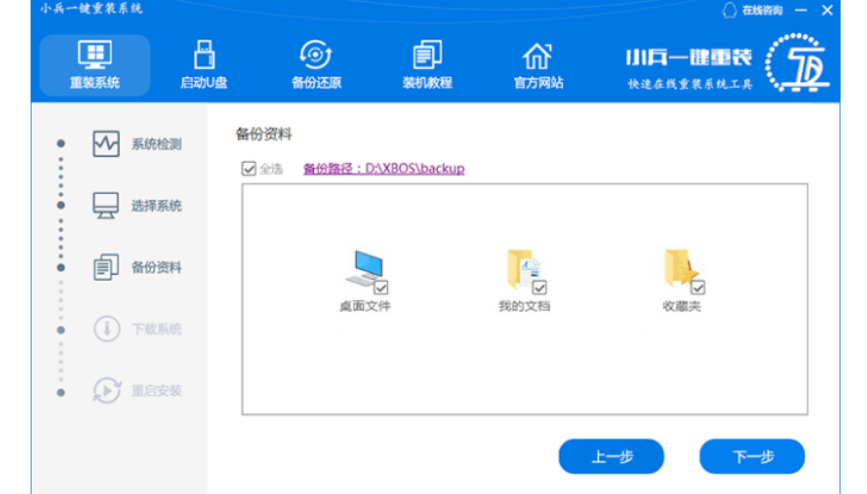
4、接下来就静静等待操作系统的下载安装,后续步骤小兵一键重装系统会自动执行,等待即可。

5、进入操作系统桌面就可以了。
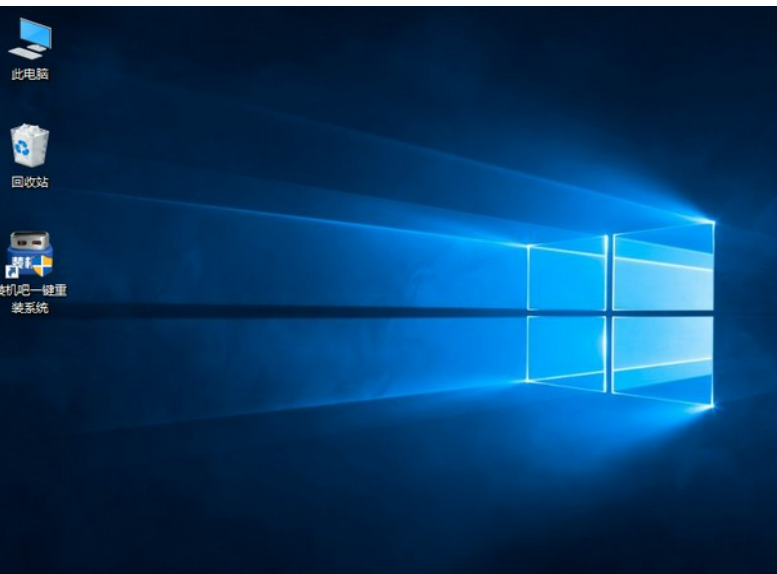
总结:
1、双击打开小兵一键重装系统软件,会自动进入环境检测;
2、选择需要安装的操作系统;之后备份重要的数据文件。
3、接下来就静静等待操作系统的下载安装,后续步骤小兵一键重装系统会自动执行,等待即可。
 有用
18
有用
18


 小白系统
小白系统


 1000
1000 1000
1000 1000
1000 1000
1000 1000
1000 1000
1000 1000
1000 1000
1000 1000
1000 1000
1000猜您喜欢
- 简述笔记本电脑重装系统要多少钱以及..2023/03/03
- 《联想:从数据分析到创新思维的全面解..2024/08/15
- 电脑截图快捷键ctrl加什么2022/06/22
- 小白一键重装官网下载2022/11/07
- 小白一键重装系统下载安装方法..2021/11/14
- 炸金花:单机游戏新体验2024/01/24
相关推荐
- 微星主板bios设置图解2016/09/04
- 教你不重装系统扩大c盘的方法..2020/12/03
- 视频录制技巧大揭秘!2024/03/06
- 360定时关机怎么设置2015/07/02
- 小编教你硬盘安装电脑系统..2018/11/21
- 戴尔笔记本电脑重装系统的方法..2022/12/13




















 关注微信公众号
关注微信公众号





